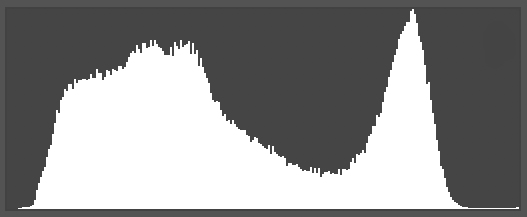こんにちは、ヨシヒコです。
晴れた日に外でカメラの液晶モニターで撮った写真を見ようと思ったけど周りが明るすぎて見づらいといった経験はありませんか?
そのためあとで帰った後にPCで確認してみたら写真が明るすぎて白飛びしてる・・とか逆に暗すぎた・・なんてこともあると思います。
そういう時はヒストグラムを活用してみましょう!
ヒストグラムは撮ってすぐにカメラで確認することができるので、今撮った写真の明るさがどれくらいなのかを感覚的に捉えることができます。
カメラによってヒストグラムを表示させる操作は変わってくると思いますので、自分が持っているカメラがどういう操作で表示できるのか把握しておきたいところですね。
ヒストグラムとは?
ヒストグラムは一般的には度数の分布を表すグラフのことですが、写真の場合は明るさの分布を確認するのに用いられます。
写真のデータというのは明るさや色情報を持った点(画素)の集まりで構成されていますが、明るい点がどれくらいあって暗い点がどれくらいあるのか視覚的にわかるようになっています。
具体的に見ていくために下の図を見てみましょう。

写真におけるヒストグラムの見方は、横軸が明るさを表し縦軸が画素数を表しています。
上の図のヒストグラムは少し暗い点と少し明るい点が多く分布していて、その中間の明るさの点は少ないということが分かります。
また横軸の左端は真っ暗な点、右端は真っ白な点を表しますので白飛びも黒つぶれもしていない写真ということになります。
白飛び、黒つぶれした写真のヒストグラムはどうなるのか?
では明るすぎたり暗すぎたりした場合のヒストグラムはどのようになるのでしょうか。
白飛びの場合
下の写真とヒストグラムを見てみてください。

左側の階段の写真ですが、明るすぎて特に階段の手前側が白飛びしてしまっています。
これをヒストグラムで見てみるとグラフの右側に片寄ったグラフになっています。
一番右側の点(白飛びしている画素)が一番多いことが分かりますね。
こういう写真って晴れた日の屋外だとカメラのモニターではなかなか分からなかったりします。
黒つぶれの場合
今度は黒つぶれの場合です。下の写真とヒストグラムを見てみて下さい。

左側は先程と同じ階段の写真ですが今度は暗すぎるのが分かります。
この写真のヒストグラムを見てみるとグラフの左に片寄ったグラフになっていますね。
一番左側の点(黒つぶれしている点)が一番多いのが分かると思います。
白飛びや黒つぶれの写真はRAW現像でも戻せない
白飛びや黒つぶれしてしまっている写真は後から露出の調整を行っても戻りません。
RAWで撮影していても同様です。
明るかったり暗かったりしてもグラフの端までいっていなければ、ある程度後から露出の調整ができます(全てではないですしノイズが入ったり色が変わってしまったりもしますが)。
しかし白飛び黒つぶれはどうしようもありませんので、撮影するときにヒストグラムを見て白飛びや黒つぶれがないかを見るようにすると便利だと思います。
ただ写真の表現としてあえて白飛びさせてり黒つぶれさせた撮り方をすることもありますので、自分がどういった写真を撮りたいのかということに合わせて目安として活用していきましょう!
ヒストグラムでコントラストも分かる
実はヒストグラムでコントラストも判断することができます。
コントラストとは写真の明るい部分と暗い部分の差のことなので、ヒストグラムの分布を見ればコントラストも視覚的に捉えることができます。
高コントラストの場合
下の写真とヒストグラムを見てみて下さい。

左側の階段の写真はコントラストの高い写真ですが、右側のヒストグラムを見てみると暗い点から明るい点まで幅広く分布しているのが分かります。
低コントラストの場合
今度は低コントラストの場合です。下の写真とヒストグラムを見てみて下さい。

先ほどの写真をコントラストを落としたものですが、ヒストグラムを見ると高コントラストの写真に比べてグラフの分布の幅が狭く明るい点と暗い点の差が小さくなっているのが分かります。
このようにヒストグラムからは明るさや白飛び・黒つぶれだけでなくコントラストの状況も見ることができます。
まとめ
この記事のまとめ
<ヒストグラムとは>
写真の明るさの分布を表すグラフ
縦軸が画素数、横軸が明るさを表す
<ヒストグラムを見て分かること>
写真の明るさ、白飛び・黒つぶれしていないかどうか
写真のコントラストが高いか低いか
ヒストグラムの見方はものすごく簡単なので、覚えれば活用することもありとても便利です。
家に帰って「あー・・」という失敗写真を減らすためにも是非覚えてみましょう!